Operaciones del cuadro de diálogo de vista previa – Casio YC-430 Manual del usuario
Página 55
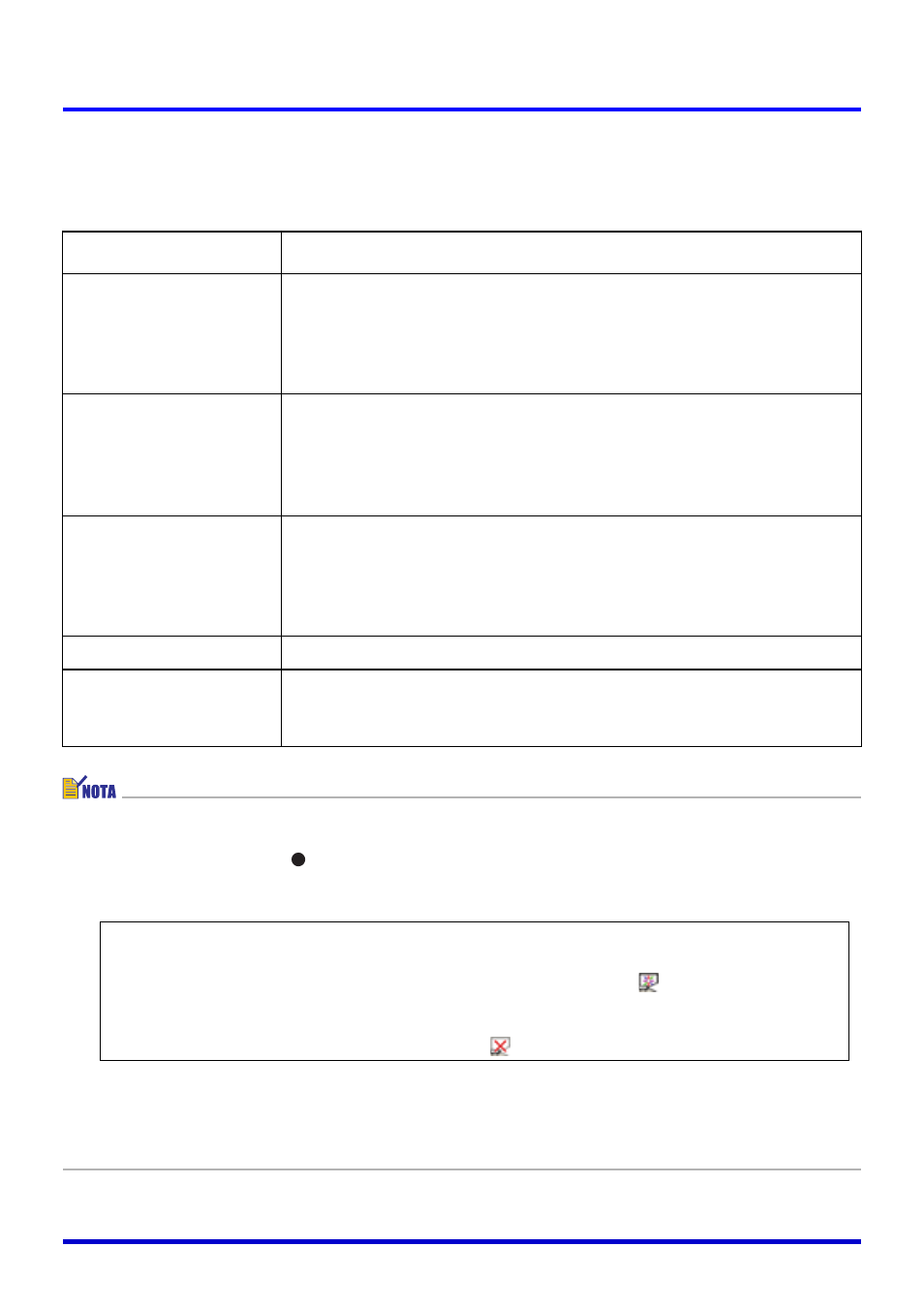
55
Escaneando imágenes (Scanner Mode)
Operaciones del cuadro de diálogo de vista previa
A continuación se explican las operaciones que puede realizar sobre el cuadro de diálogo de
vista previa que aparece, cada vez que graba una imagen durante una operación de escaneo.
z Para volver al escaneo automático después de realizar una operación de escaneo
manual, repita el paso 1 al 4 de la operación anterior, y luego haga clic en “Auto” de
manera que se active (
).
z Si desea proyectar archivos de imágenes inmediatamente después de escanearlos, realice
los pasos siguientes antes de salir del Scanner Mode.
z También puede crear una lista de reproducción de los archivos de imágenes escaneados
para la reproducción en una secuencia específica. Para mayor información, vea la parte
titulada “Usando la lista de vista previa” (página 59) y “Usando las listas de
reproducción” (página 68).
Botón
Descripción
[Specifiy Contour]
Visualiza un cuadro de diálogo para especificar un contorno
cuando la extracción de contorno automático selecciona un
contorno erróneo. Para los detalles acerca del uso del cuadro de
diálogo, vea la parte titulada “Especificando el contorno de un
área de imagen proyectada para la extracción” (página 90).
[Correct Brightness]
Visualiza un cuadro de diálogo para ajustar el brillo de la imagen
para hacer que el texto sea más legible o hacer los colores más
claros. Para los detalles sobre el uso del cuadro de diálogo, vea
la parte titulada “Ajustando el brillo de la imagen proyectada
(Corrección de brillo)” (página 92).
[Enhance White]/
[Normal Color]
Haciendo clic en el botón [Enhance White] (que ocasiona que el
nombre del botón cambie a [Normal Color], activa la mejora de
blanco del fondo de la imagen. Haciendo clic el botón [Normal
Color] (que ocasiona que el nombre del botón cambie a [Enhance
White]) desactiva la mejora del blanco.
[Save]
Cierra el cuadro de diálogo de vista previa.
[Try Again]
Cierra el cuadro de diálogo de vista previa y regraba la imagen
del documento que se encuentra sobre la plataforma de
documento.
1. En el área de lista de vista previa, haga clic la imagen en miniatura de la
imagen cuya versión en pantalla completa desea visualizar.
2. Seleccione [Full Screen] sobre el menú [View] o haga clic en
sobre la barra
de herramientas.
z Para parar la proyección, seleccione [Full Screen Off] sobre el menú [View] o
haga clic sobre la barra de herramientas
.